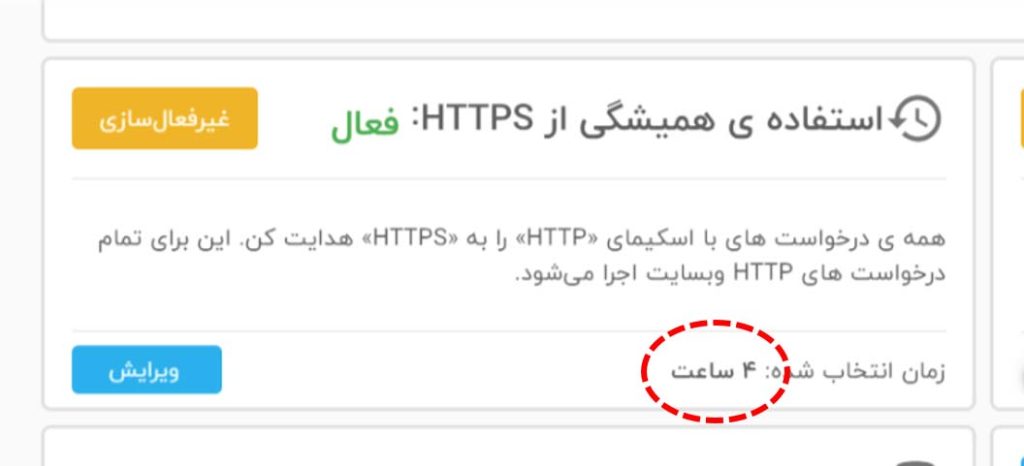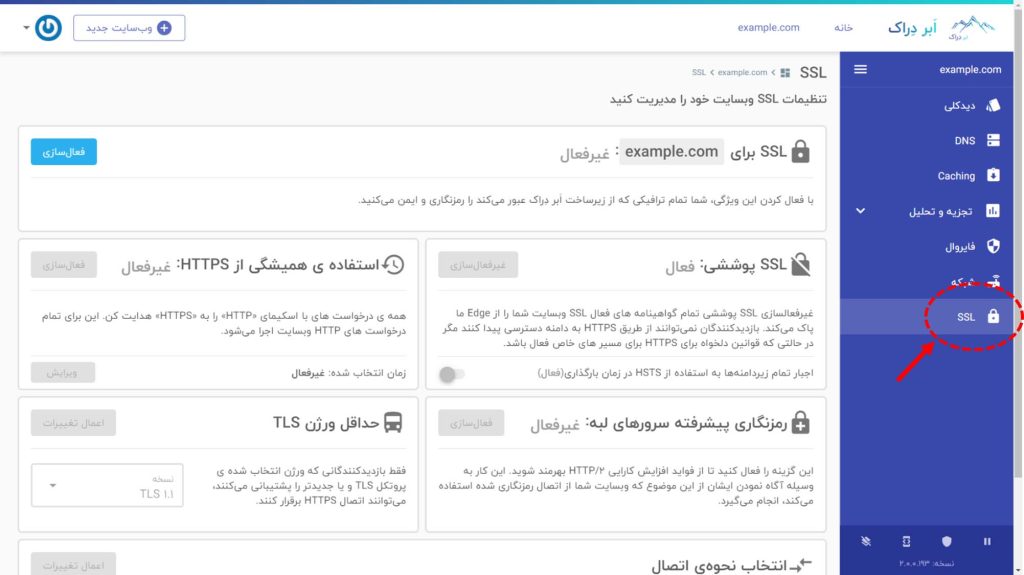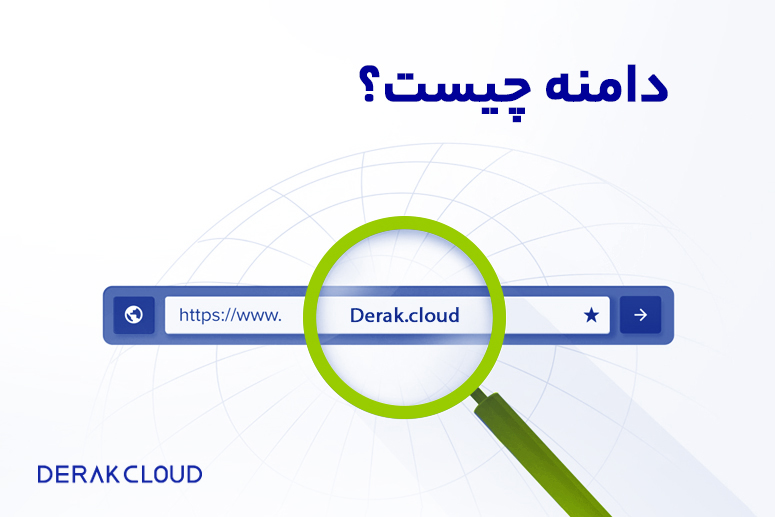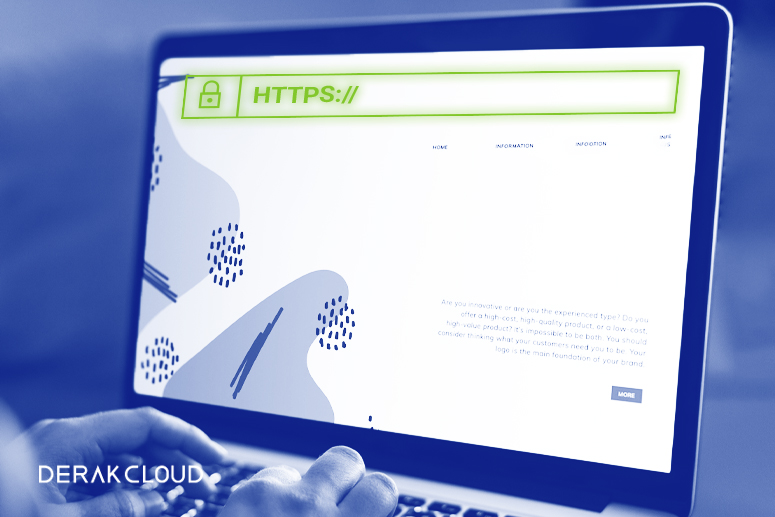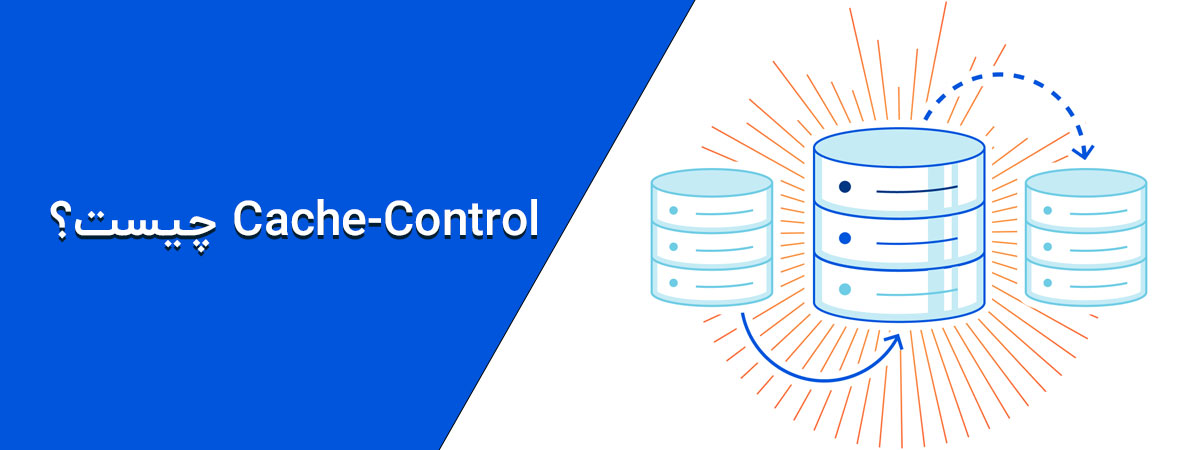با استفاده از اَبر دِراک، این امکان برای شما فراهم شده که بدون نیاز به تنظیمات خاصی روی سرور، تمام دامنهها و زیردامنههای وبسایت خود را تحت پوشش SSL قرار دهید.
این قابلیت را میتوانید در قسمت SSL پنل فعال کنید که در ادامه به توضیح روش آن میپردازیم.
در صفحه خانهی پنل کاربری، شما لیستی از وبسایتهای خود را مشاهده میکنید. ابتدا وبسایت موردنظر را انتخاب کرده و روی دکمهی پیکربندی کلیک کنید تا به صفحهی مربوطه هدایت شوید.
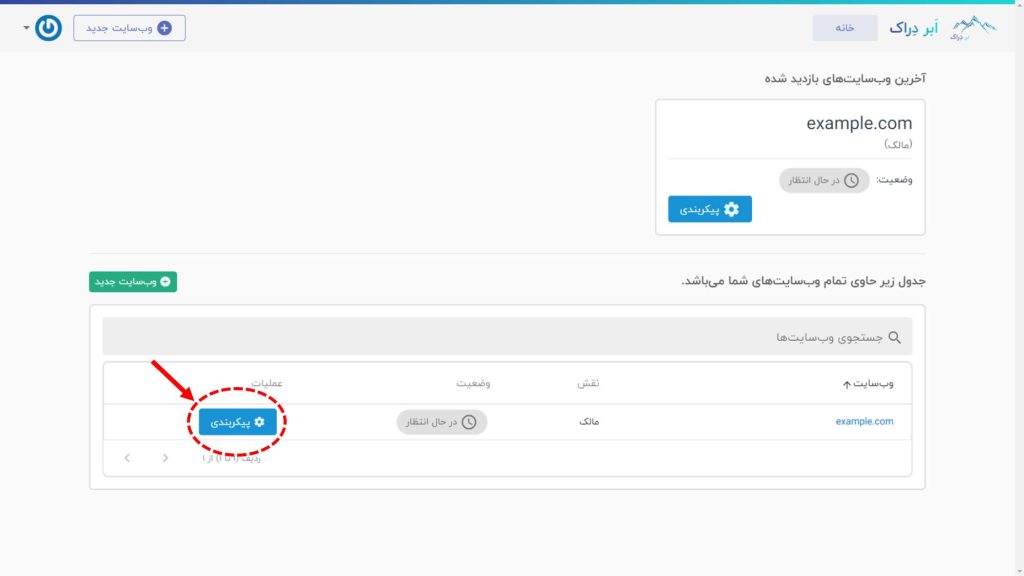
در این صفحه از منوی سمت راست، SSL را انتخاب کنید.
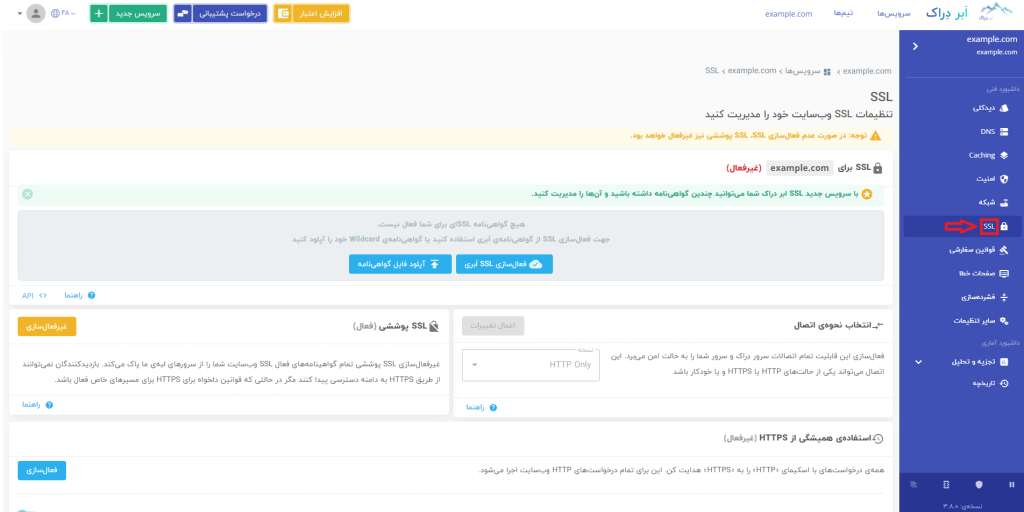
گواهینامه SSL
روی دکمهی فعالسازی کلیک کنید. برای فعالسازی و استفاده از SSL شما به یک گواهینامه نیازدارید.
گواهیهای Wildcard SSL نوعی از گواهیهای امنیتی SSL هستند که این امکان را به شما میدهند که علاوه بر دامنه اصلی وبسایت خود، زیردامنههای آن را هم تحت پوشش SSL قرار بدهید. معمولا گواهیهای رایگان SSL از این قابلیت برخوردار نیستند و تنها یک دامنه را پوشش میدهند. گواهیهای غیررایگان نیز، هزینه زیادی را برای دارندگان سایتها به همراه دارند.
شما در این صفحه باید حالت گواهینامهی خود را از بین تبهای موجود، انتخاب کنید.
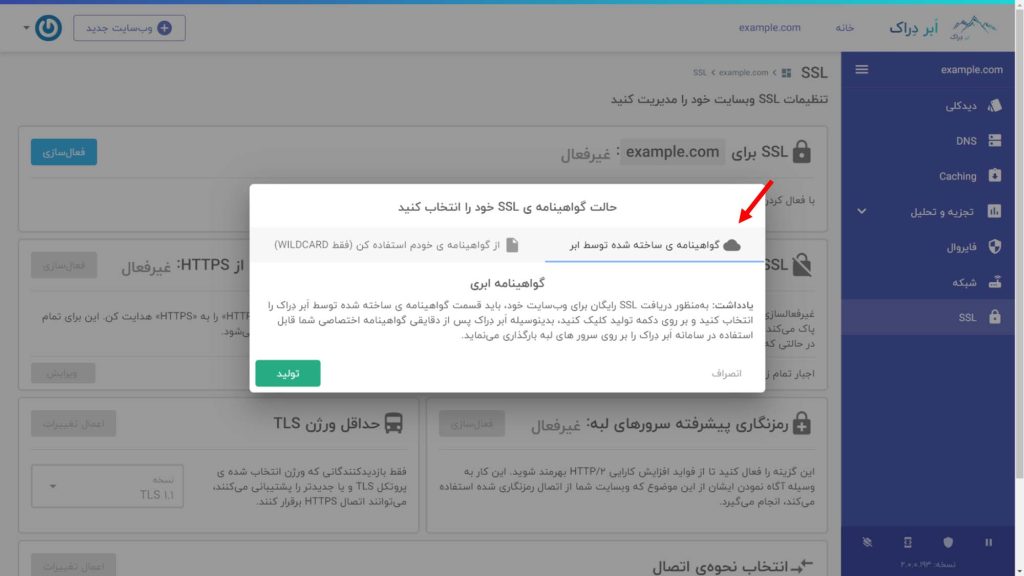
بهمنظور دریافت SSL رایگان برای وبسایت خود، باید گزینهی «گواهینامهی ساخته شده توسط ابر» را انتخاب کنید و بر روی دکمه تولید کلیک کنید، بدینوسیله اَبر دِراک پس از دقایقی گواهینامه اختصاصی شما قابل استفاده در سامانه اَبر دِراک را بر روی سرور های لبه بارگذاری می نماید.
با انتخاب گزینهی «از گواهینامهی خودم استفاده کن» شما باید اطلاعات گواهینامهی معتبر Wildcard خود را در فیلدهای مربوطه وارد کنید.
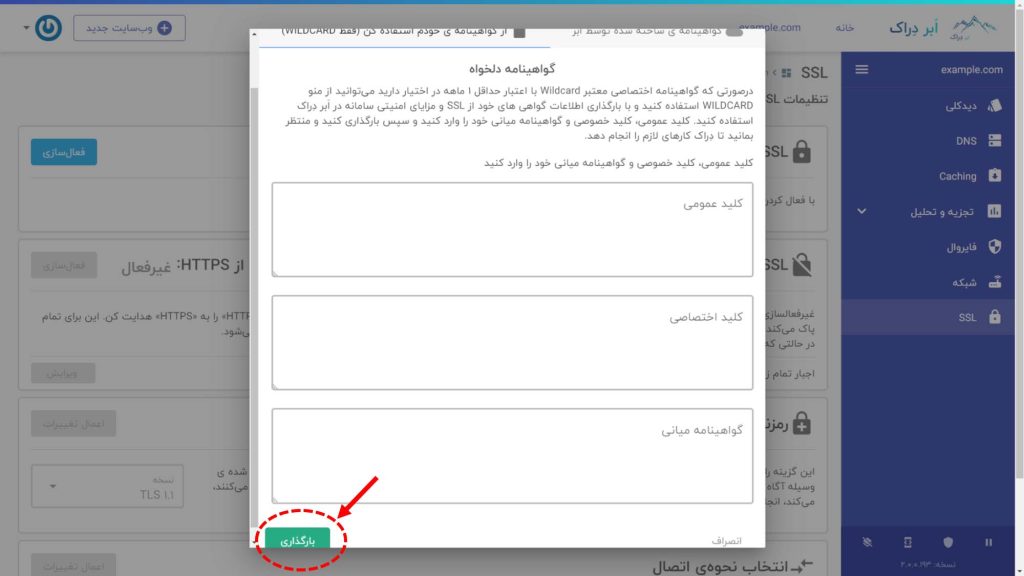
نکات قابل توجه:
- شما نمیتوانید بیش از یک گواهینامه میانی داشته باشید.
- اعتبار این گواهینامه باید حداقل یک ماه باشد.
- فرمت این گواهینامه باید به صورت PEM509 باشد.
- حتما
*.domainو root آن دامنه در گواهینامه باشد. - تمام گواهیها با هم همخوانی داشته باشند.
شما میتوانید وضعیت SSL خود را از اینجا مشاهده کنید. وضعیت فعال بدین معناست که سرویس SSL با موفقیت برای شما فعالسازی شده است و شما میتوانید دیگر تنظیمات آن را انجام دهید.
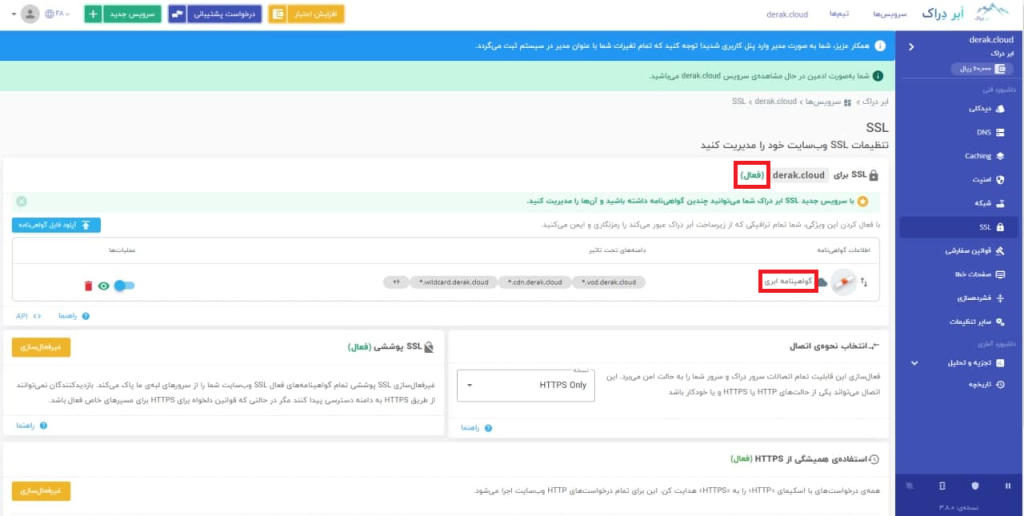
انتخاب نحوهی اتصال
فعالسازی این قابلیت تمام اتصالات سرور دِراک و سرور شما را به حالت امن میبرد. این اتصال میتواند یکی از حالتهای HTTP، HTTPS و یا خودکار باشد.
انتخاب HTTP به این معناست که سرور شما SSL ندارد و HTTPS به این معناست که سرور شما دارای یک SSLمعتبر و یا غیر معتبر میباشد.
شما میتوانید از طریق تنظیمات پیشرفته DNS این گزینه را برای یکی از زیردامنه های خود به صورت خاص انتخاب کنید.
SSL پوششی
در صورت فعال بودن این حالت SSL به تمام زیردامنهها نیز اختصاص داده میشود و در غیر این صورت فقط به root اختصاص داده میشود. شما میتوانید از محل مشخص شده، وضعیت SSL پوششی را مشاهده و با زدن دکمه، وضعیت را تغییر دهید.
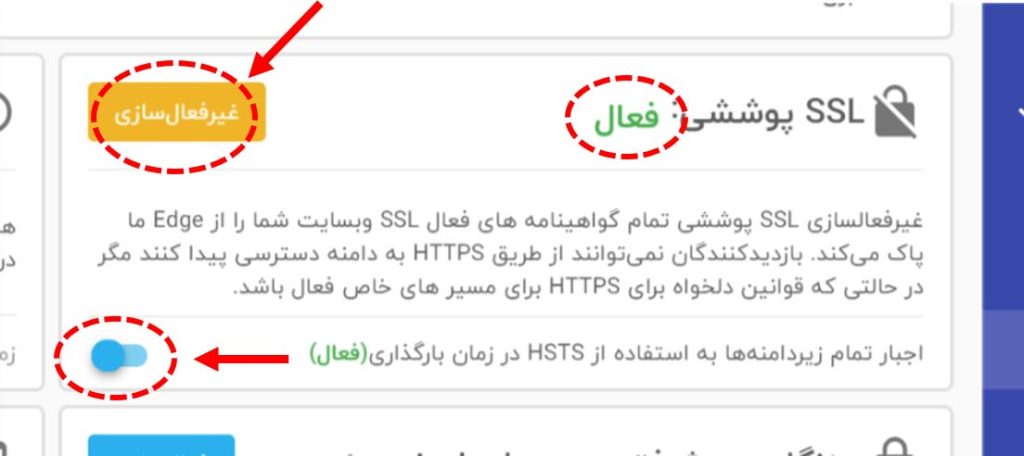
استفاده همیشگی از HTTPS
در صورتی که SSL پوششی فعال باشد میتوانید این گزینه را فعال کنید. در این حالت، root حتما به صورت HTTPS فراخوانی میشود.
فعالسازی این قسمت همیشگی است اما در زمان غیرفعالسازی، به صورت آنی منقضی نمیشود. شما در هنگام فعالسازی، مدت زمان اعتبار آن را تنظیم میکنید. پس از فعالسازی نیز میتوانید از طریق دکمه ی ویرایش، این مدت زمان را تغییر دهید. شروع مدت زمان جدید از لحظهی اعمال تغییرات میباشد.
در صورت فعال نمودن «اجبار تمام زیردامنهها به استفاده از HSTS در زمان بارگذاری» اگر استفاده همیشگی از HTTPS فعال باشد، مرورگر به صورت خودکار تمام زیردامنه ها را نیز با این پروتکل بارگذاری میکند.